Ascunde bara de activități în Windows 10. Bara de activități din Windows are o setare care o ascunde automat când nu o utilizați. Vă vom arăta cum să activați această caracteristică utilă.

Bara de activități din Windows 10 este foarte utilă pentru a pune aplicațiile preferate, plus accesul și alte caracteristici, cum ar fi volumul, calendarul și notificările. Dar nu toată lumea vrea această bară de activități, deci vă vom arăta cum să o dezactivați dacă doriți, și să apară doar atunci când aveți nevoie de ia. Vă vom arata câțiva pași simpli pentru a ascunde bara de activități, cel puțin temporar.
Există două modalități principale de a ajunge la setările barei de activități. Primul este să găsiți o zonă a barei de activități care este goală, apoi faceți clic dreapta pe ea.
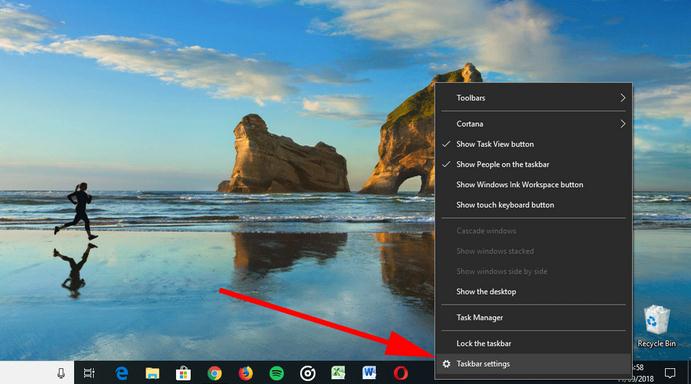
Ar trebui să vedeți un meniu care să apară în partea de jos ca opțiunii pentru Taskbar settings. Faceți clic pe acesta.
Cea de-a doua cale este navigarea manuală spre zona dreaptă. Deschideți meniul Start și faceți clic pe Settings > Personalisation, apoi selectați Taskbar din coloana din stânga.
Oricare dintre metode vă va aduce pe ecranul curent, în care veți vedea o serie de setări pentru pornire și oprire. Cel care se află în partea de sus a listei este Lock the Taskbar, dar aceasta nu ar trebui să fie activat, deoarece va păstra permanent bara din partea de jos a ecranului.
În schimb, setarea pe care trebuie să o faceți se găsește chiar mai jos. Faceți clic pe butonul Automatically hide the taskbar in desktop mode dacă utilizați un laptop sau desktop normal.
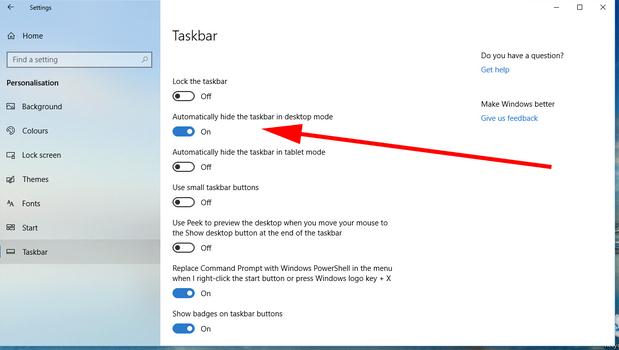
Cam asta e. Acum, când vă întoarceți pe desktop sau utilizați aplicații, bara de activități ar trebui să se afișeze numai dacă mutați cursorul mouse-ului în jos în partea de jos a ecranului.
Dacă doriți să creați un user/cont de utilizator nou în Windows 10, avem un articol despre acest subiect aici. Cum creezi un user cont de utilizator nou în Windows 10.